插画绘制的完美画具Photoshop应用(七)色彩的调节①
既然是画画,就自然离不开色彩的使用。我们在自定义界面时,特意将颜色面板放在了第一栏。在用电脑绘画时,利用Photoshop的色彩调节功能可以帮我们快速完成一.些颜色效果,以达到事半功倍的效果。在Photoshop的“图像”菜单中包含了用于调整图像颜色的各种命令,如图所示。这些命令主要分为以下几种类型,软件已经根据类型将它们用横线隔开,这里分别进行讲解。
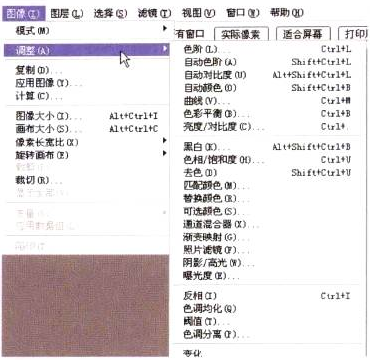
快速调整命令:“自动色阶” 、“自动对比度” 和“自动颜色",这几项能够自动调整图片的.颜色和色调,都是一些快捷的调整命令;“色阶” 、“曲线” 命令是最常用,也是最重要的颜色和.色调调整命令;“色彩平衡” 用于调整颜色;“亮度/对比度” 用于调整色调。
匹配、替换、可选、通道混合器等颜色命令:“黑白” 用于调整图片的颜色;“ 色相/饱和度”用于调整颜色;“去色” 用于去除颜色;“匹配颜色”、 “替换颜色” 、“可选颜色" 和“通道混合器”命令可以匹配多幅图像之间的颜色、替换指定的颜色、选择指定的颜色和对颜色通道进行调整;“渐变映射” 可以用渐变颜色转换图片中原有的颜色;“照片滤镜” 用于调整图片颜色;“阴影/高光”和“曝光度”只能用于调整色调。
特殊颜色调整命令:“反相” 、“阈值” 、“色调分离” 等是一些特殊的颜色调整命令,“色调均化”用于调整色调。
“变化”用来调整颜色。在此选择几个绘画中经常用到的命令进行介绍。
色阶(Ctrl+L) :这是大家修照片时经常用到的命令,主要作用是调整色彩的亮度、暗度及反差比例,如图所示。
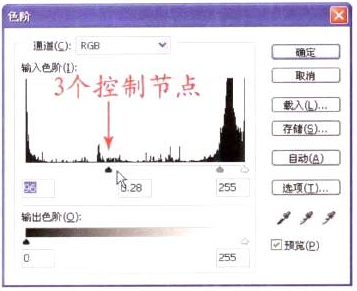
曲线(Ctrl+M) :该命令用于调整图像的整个色调范围。但是,“ 曲线”不是只使用3个变量(高光、暗调和中间调)进行调整,而是可以调整0 ~ 255范围内的任意点,同时保持16个点来控制色阶,如图所示,相比3个点控制色阶,更为强大。另外,“曲线” 可以对图像中的个别颜色通道进行精确调整。色阶就像亮度或暗度那样整体对图像进行调整,比较概括,而曲线则精确到点,更加精确细致,做到面面俱到。
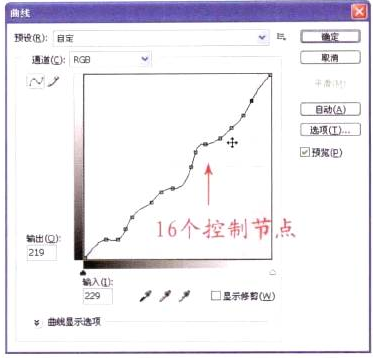
色彩平衡(Ctrl+B):这也是我们经常用到的一个命令。首先要确认在“ 通道”调板中选择的是复合通道,如果你选择的是单色通道,是无法使用的,该命令只有在复合通道时才可用。选择要着重更改的色调范围,“阴影”“中间调”或“高光”一般都选择“中间调”。选择“保持亮度”的目的是防止图像的亮度值随颜色的更改而改变,该选项可以保持图像的色调平衡。将滑块拖向图像增加的目的颜色,如图所示。
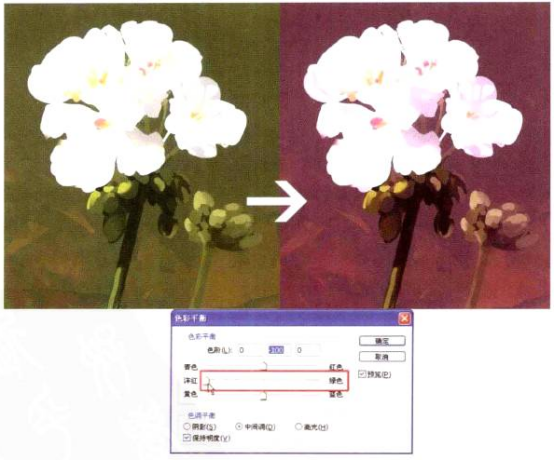
花背景是绿色,我将中间滑块拖向左边的洋红,相应减少了绿色通道的颜色,背景呈现出洋红色,这里的调节不是孤立一项的,可以根据实际需要调整几个滑块。
亮度/对比度(快捷键自定义为Ctr+.) :这个命令可以对图像的色调进行调节,使用起来直观又方便。对于不怎么会用色阶和曲线的初学者,这个方法应是一个不错的选择。如图所示,我画了一只盛水的玻璃瓶,原本光线不是很强烈,通过此命令将亮度与对比度的滑块均向右滑动,结果画面的基调顿时变亮且对比度增强。相反,如果将亮度向左滑动,就会变暗,对比度向左拉,画面色调对比度就会变弱。另外,在对话框中若勾选“使用旧版”选项,就可以得到与Photoshop CS3以前版本相同的结果,即进行线性调整。
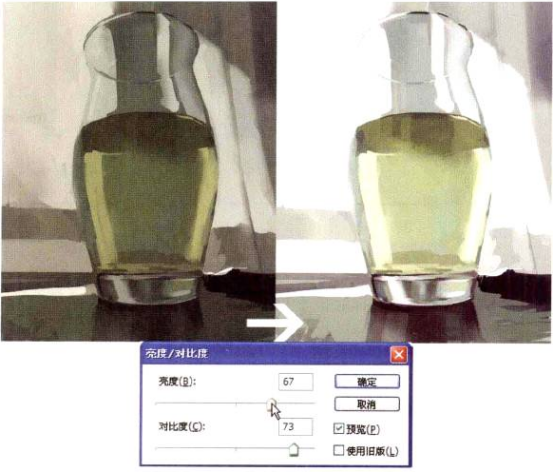
黑白(Alt+Shif+Ctr1+B) :此命令用于将彩色图片转换为黑白,它不是简单地将彩色转换为黑白,而是对画面中某一个色系进行深浅的调节。比如一张彩色照片转换为黑白照片后,明度接近,但是色相不同的两种颜色转换成的灰色可能会相差无几,这样画面的色调就被削弱了,变得没有层次感了。此时“黑白”命令可以帮上我们大忙,它可以根据用户的需要分别调节两个颜色的明暗度,以达到意想不到的结果。
“黑白”不仅仅是将彩色图片改成黑白图片.那么简单,还可以在黑白.灰的基础上加入色调,让其偏向于某类色相。如图所示,勾选“色调”,此时转换后的图片已不是单纯黑白插画了,似乎加了一层滤片。可以在“色相”条上选择需要变化的色相,然后再调节下面的“饱和度”条。而上面的“红色”、“黄色”、 “绿色” 、“青色”、“蓝色” 和“洋红”是对原图相关色彩进行明度的调节。
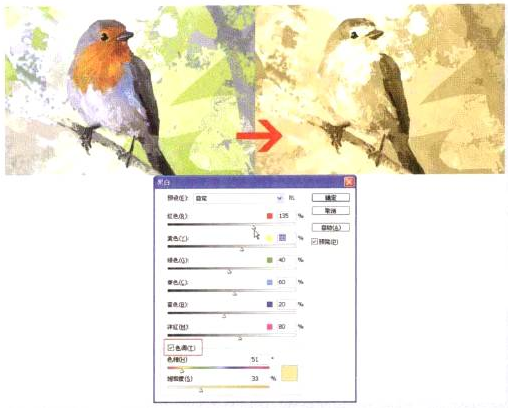
这幅画的鸟脖子偏向红色,如果我们将红色滑块向右边滑动,大家看鸟脖子位置就变亮了。相反,如果向左边滑动,鸟脖子那块颜色就会变深。背景绿色占据大部分区域,如果将绿色滑块向右滑动,原图的绿色区域在新图上必然也是发亮。这样一来正对应之前所说的,可以对画面中的不同颜色区域进行调整,而不是简单地彩色变黑白。
有一个小诀窍必须要告诉大家,在调整图片时,不可能一步到位, 往往是反复试验,以求得最:佳效果。如果不满意,需要返回到初始设置时,按住Alt并点击6个色块中的任意一个,滑块立刻会“复位”到初始位置。如图所示。
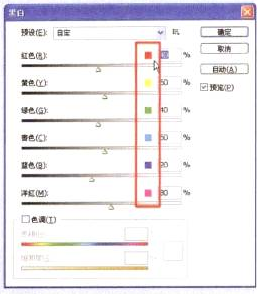
(未完待续)
热门课程
专业讲师指导 快速摆脱技能困惑相关文章
多种教程 总有一个适合自己专业问题咨询
你担心的问题,火星帮你解答-
为给新片造势,迪士尼这次豁出去了,拿出压箱底的一众经典IP,开启了梦幻联动朱迪和尼克奉命潜入偏远地带卧底调查 截至11月24日......
-
此前Q2问答环节,邹涛曾将《解限机》首发失利归结于“商业化保守”和“灰产猖獗”,导致预想设计与实际游玩效果偏差大,且表示该游戏......
-
2025 Google Play年度游戏颁奖:洞察移动游戏新趋势
玩家无需四处收集实体卡,轻点屏幕就能开启惊喜开包之旅,享受收集与对战乐趣库洛游戏的《鸣潮》斩获“最佳持续运营游戏”大奖,这不仅......
-
说明:文中所有的配图均来源于网络 在人们的常规认知里,游戏引擎领域的两大巨头似乎更倾向于在各自赛道上激烈竞争,然而,只要时间足......
-
在行政服务优化层面,办法提出压缩国产网络游戏审核周期,在朝阳、海淀等重点区将审批纳入综合窗口;完善版权服务机制,将游戏素材著作......
-
未毕业先就业、组团入职、扎堆拿offer...这种好事,再多来一打!
众所周知,火星有完善的就业推荐服务图为火星校园招聘会现场对火星同学们来说,金三银四、金九银十并不是找工作的唯一良机火星时代教育......

 火星网校
火星网校
















